Woran erkennen Sie, dass Ihr Mac voll ausgelastet ist? Wie finden Sie heraus, wie schnell Ihre Solid State Drives (SSD) oder Festplatte wirklich ist? Wie erhält man einen guten Einblick in mögliche Fehler? Die Antwort:Mac-Benchmark-Software.

Was ist Benchmarking?
Benchmarking ist eine Möglichkeit, unter anderem die Leistung des Arbeitsspeichers, der Festplatte und der Grafikkarte Ihres Mac zu testen. Es liefert Zahlen zum Auffinden der Schwachstellen innerhalb des Systems, zum Vergleich mit anderen Computern und kann Ihnen helfen zu verstehen, ob Sie auf einen neuen Laptop oder Desktop-Computer aufrüsten sollten.
Wenn Sie beispielsweise vorhaben, ein neues Videospiel zu installieren, können Sie Ihre Hardware einem Benchmarking unterziehen, um zu sehen, ob sie dieses Spiel ausführen kann. Oder Sie möchten vielleicht testen, ob eine neue SSD tatsächlich wie angekündigt funktioniert.
Es sind mehrere Benchmarking-Tools verfügbar, mit denen Sie messen können, wie gut Ihr Mac funktioniert. Hier zeigen wir Ihnen einige der besten Apps in der Mac-Welt und führen Sie durch den Benchmark-Prozess. Fangen wir also an!
Achtung:Um die richtigen Daten zu sammeln, schließen Sie alle laufenden Programme während der Benchmark-Tests. Um die Leistung zu messen, benötigen sie alle 100 % Ihrer Ressourcen.

So testen Sie die allgemeine Mac-Leistung:CPU-Benchmark
Die Zentraleinheit (CPU) ist die Computerkomponente, die für die Ausführung und Interpretation der meisten Befehle Ihrer Hardware und Software verantwortlich ist. Es ist wie das Gehirn Ihres Computers, das die wesentlichen Dinge steuert, die auf Ihrem Mac passieren.
CPU-Benchmarks können Ihnen helfen, Informationen über die wichtigsten Dinge in Ihrem System zu sammeln, einschließlich Prozessor, Speicher und mehr. Es gibt viele Benchmarking-Tools zum Messen der allgemeinen Leistung Ihres Macs, aber eines der beliebtesten ist Geekbench 4 .
Geekbench misst die Leistung Ihres Systems und gibt an, wie stark Ihr Computer ist. Es verwendet eine Reihe verschiedener Tests, um die realen Aufgaben oder Anwendungen zu modellieren, um Ihre CPU-Leistung zu definieren. Dieses einfache, aber leistungsstarke Tool ist unglaublich einfach zu bedienen, sodass Sie mit seiner Hilfe keine Probleme beim Benchmarking Ihres Mac haben werden.
Laden Sie die App herunter, führen Sie den Test durch und Sie werden feststellen, wie gut Ihr Mac alltägliche Aufgaben erledigen kann. Seien Sie geduldig, es dauert 2 bis 20 Minuten, um den CPU-Benchmark abzuschließen. Wenn der Test beendet ist, können Sie Ihre Ergebnisse mit denen anderer Benutzer im Geekbench-Browser vergleichen . Es gibt Ihnen eine Vorstellung davon, wie gut Ihr Mac funktioniert und ob er noch besser funktionieren könnte.
So testen Sie Ihre Grafikkarte:GPU-Benchmark
GPU-Benchmarking ist eine großartige Möglichkeit, um zu sehen, wie gut Ihre Grafikkarte mit einer Vielzahl von visuellen Effekten und grafischen Anforderungen fertig wird. Wenn beispielsweise ein brandneues Spiel herauskommt, möchten Sie vielleicht einen GPU-Benchmark durchführen, um absolut sicher zu sein, dass Ihr Mac keine Probleme damit haben wird, es gut auszuführen.
Wenn es um die Auswahl von Software für GPU-Benchmarks geht, haben Sie eine große Auswahl. Es gibt viele gute Tools für Grafikkarten-Benchmarks, aber wir raten Ihnen, den Cinebench von Maxon zu verwenden . Es basiert auf der Animationssoftware Cinema 4D, die von Studios und verschiedenen Produktionshäusern weltweit für die Erstellung von 3D-Inhalten verwendet wird.
Cinebench ist ein perfektes Tool für Grafikkarten-Benchmarks und das Beste:Es ist völlig kostenlos. Führen Sie einen Test mit Cinebench durch, um zu sehen, ob Ihre Grafikkarte die erhoffte Punktzahl erzielt.
Benchmarking Ihrer Mac-Festplatte und -SSD
Wenn es darum geht, die Leistung Ihrer Festplatte oder SSD zu messen, ist Blackmagic Disk Speed Test das beste Dienstprogramm . Es ist ein einfaches Tool, mit dem Sie Ihre Festplattengeschwindigkeit schnell testen können, um mit hochwertigen Videos und anspruchsvollen Anwendungen zu arbeiten.
Um die App zu verwenden, laden Sie sie einfach herunter und öffnen Sie sie, wählen Sie Ihr Laufwerk aus (falls Ihr Computer mehr als eines verwendet) und klicken Sie auf Start, um den Benchmark-Test auszuführen. Sehr schnell werden Sie die Lese- und Schreibgeschwindigkeiten der Festplatte bestimmen und sehen, ob sie für High-End-Videooperationen geeignet sind.
Gute Neuigkeiten:Der Blackmagic Disk Speed Test kann kostenlos aus dem App Store heruntergeladen werden. Nutzen Sie es also, wenn Sie wissen müssen, wie gut die SSD Ihres MacBook funktioniert.

So optimieren Sie die Leistung Ihres Mac
Benchmarking wird Ihren Computer nicht beschleunigen oder seine Leistung steigern. Es kann Ihnen nur zeigen, wie gut Ihr Mac funktioniert und ob es Fehler innerhalb der verschiedenen Komponenten gibt. Aber ein Dienstprogramm wie CleanMyMac X wurde entwickelt, um den Zustand Ihres Mac zu überwachen und seine Effizienz mit einer Reihe von optimierenden Goodies zu verbessern.
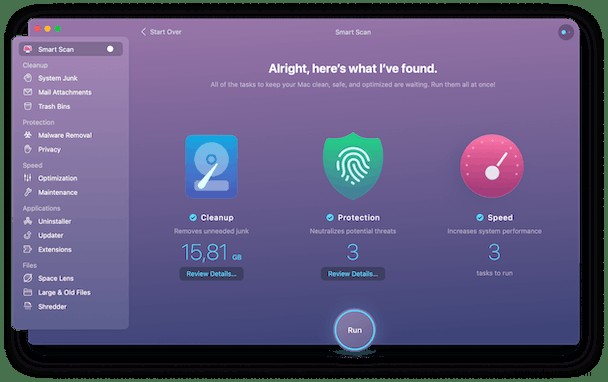
Wenn Sie sehen möchten, wie Ihr Mac funktioniert, gehen Sie einfach zum CleanMyMac X-Menü. Alles, was Sie brauchen, ist ein Blick, um Ihren Festplattenspeicher, die Prozessorauslastung, die Akkulaufzeit und die Speichernutzung zu sehen. Und keine Sorge, wenn es ein Problem mit Ihrem Mac gibt, informiert Sie die App sofort und hilft Ihnen bei der Lösung.
CleanMyMac verfügt über das Wartungsmodul, das Ihnen direkten Zugriff auf alle möglichen Optimierungsfunktionen bietet:Festplattenberechtigungen reparieren, Wartungsskripts ausführen, Spotlight neu indizieren, Startvolume überprüfen und vieles mehr. Führen Sie einfach eine Reihe von Skripten aus, um die Leistung Ihres Systems schnell zu optimieren.
Oh, wir hätten fast vergessen, es Ihnen zu sagen – CleanMyMac ist unglaublich einfach zu bedienen und völlig kostenlos herunterzuladen. Mit seiner Hilfe halten Sie Ihren Computer optimiert und beschleunigen ihn im Handumdrehen. Probieren Sie es aus und die Wartung Ihres Mac wird viel einfacher.
Wie Sie sehen, gibt es viele Möglichkeiten, die Leistung Ihres Mac zu testen und zu messen. Sehen Sie, wie Ihr Mac im Laufe der Zeit funktioniert, und stellen Sie sicher, dass er jahrelang in Form bleibt.